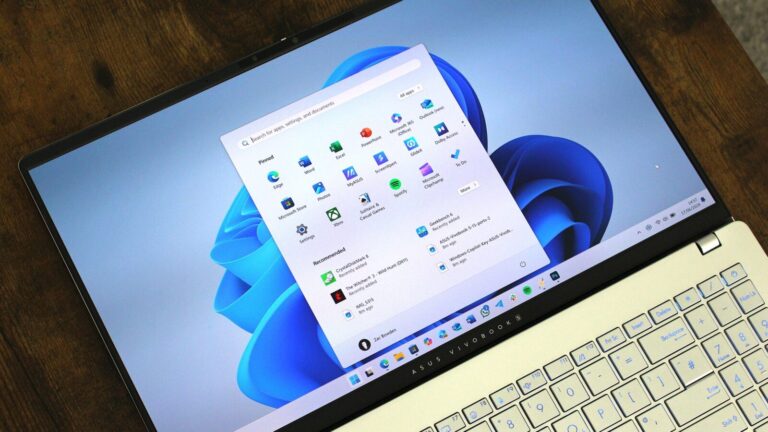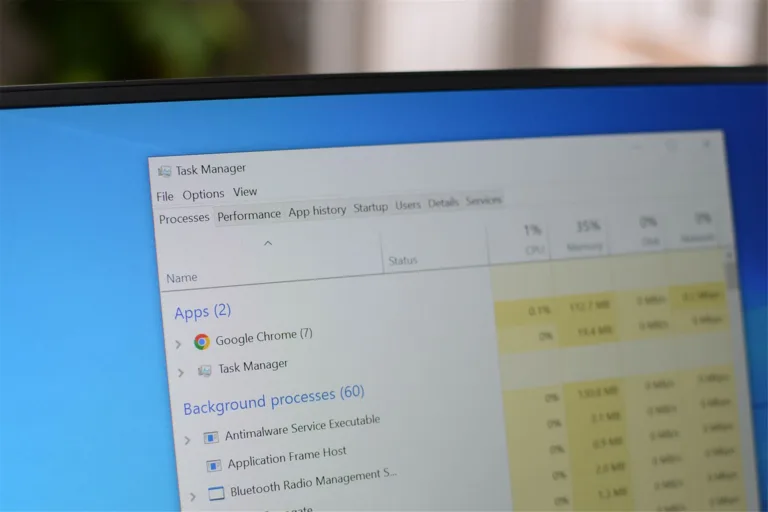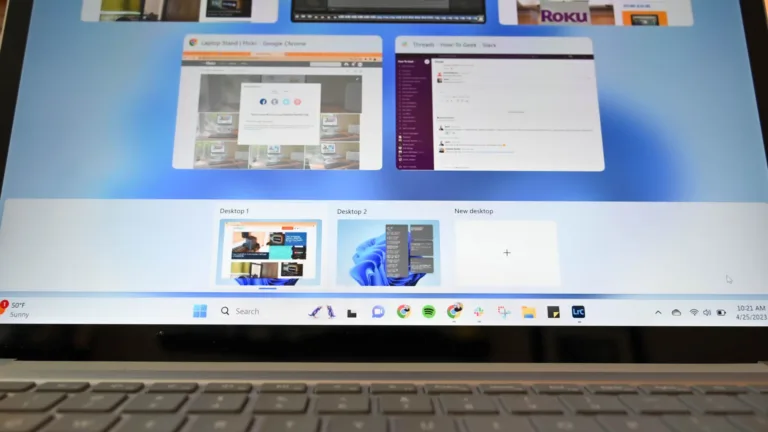La sensibilidad del mouse es un aspecto fundamental que influye en la experiencia de uso de cualquier computadora. En sistemas operativos como Windows 10 y Windows 11, ajustar esta sensibilidad puede marcar una gran diferencia en la forma en que interactuamos con nuestro dispositivo. Una sensibilidad adecuada permite que el cursor se mueva de manera fluida y precisa, facilitando tareas cotidianas como navegar por la web, jugar videojuegos o trabajar en aplicaciones de diseño. En este artículo, exploraremos cómo cambiar la sensibilidad del mouse en estos sistemas operativos, asegurando que cada usuario pueda personalizar su experiencia de acuerdo a sus preferencias.
Para modificar la sensibilidad del mouse en Windows 10 o Windows 11, el primer paso es acceder a la configuración del mouse. Esto se puede hacer fácilmente haciendo clic en el botón de Inicio y escribiendo «Configuración del mouse» en la barra de búsqueda. Al presionar Enter, se abrirá una ventana que contiene varias opciones relacionadas con el mouse. Aquí, los usuarios encontrarán un control deslizante etiquetado como «Velocidad del puntero del mouse».
Ajustar este control deslizante es un proceso sencillo. Simplemente mueve el control hacia la izquierda para disminuir la sensibilidad o hacia la derecha para aumentarla. Es recomendable realizar pequeños ajustes y probar el movimiento del cursor en la pantalla para encontrar la configuración que mejor se adapte a tus necesidades. Una vez que estés satisfecho con la sensibilidad, puedes cerrar la ventana y disfrutar de una experiencia de uso más cómoda y eficiente.
 Cómo abrir Administración de Discos en Windows 11 y 10
Cómo abrir Administración de Discos en Windows 11 y 10Cómo cambiar la sensibilidad del mouse en el Panel de Control
Otra opción para ajustar la sensibilidad del mouse es a través del Panel de Control, una herramienta que muchos usuarios prefieren por su familiaridad. Para acceder a esta opción, haz clic en el botón de Inicio y escribe «panel de control» en la barra de búsqueda. Al presionar Enter, se abrirá el Panel de Control. En la esquina superior derecha de la ventana, encontrarás una barra de búsqueda donde puedes escribir «Mouse».
Después de realizar la búsqueda, selecciona «Cambiar la visualización o velocidad del puntero del mouse». Esto abrirá la ventana de Propiedades del Mouse. En esta ventana, dirígete a la pestaña «Opciones de puntero». Aquí, encontrarás otro control deslizante etiquetado como «Seleccionar una velocidad de puntero». Al igual que en la configuración anterior, ajusta este control deslizante según tus preferencias. Una vez que hayas realizado los cambios, cierra la ventana de Propiedades del Mouse y el Panel de Control.
Además de la sensibilidad, el Panel de Control ofrece otras configuraciones útiles, como la personalización del puntero y la configuración del comportamiento de los botones. Estas opciones pueden ser de gran interés para aquellos que buscan una experiencia de usuario más personalizada.
Cómo ajustar la sensibilidad de los mouse para juegos
Para los entusiastas de los videojuegos, la sensibilidad del mouse puede ser aún más crucial. Muchos mouse diseñados específicamente para juegos o uso profesional vienen con software especializado que permite una configuración más avanzada. Este software no solo permite ajustar la sensibilidad, sino también personalizar los botones y crear perfiles específicos para diferentes juegos.
Si utilizas un mouse para juegos, es recomendable mantener el control deslizante de sensibilidad del mouse en Windows en una posición media. Esto asegura que el software del fabricante pueda gestionar la sensibilidad de manera más efectiva. Algunos de los fabricantes más populares que ofrecen este tipo de software incluyen Logitech, Razer, SteelSeries y Microsoft.
Para acceder a este software, simplemente busca el nombre del fabricante en el menú de inicio. Una vez que lo encuentres, podrás explorar las diversas opciones de personalización que ofrece. Ajustar la sensibilidad del mouse a través de este software puede mejorar significativamente tu rendimiento en juegos, permitiéndote reaccionar más rápidamente y con mayor precisión.
Otras configuraciones del mouse que pueden ser útiles
Además de la sensibilidad del mouse, hay varias configuraciones adicionales que pueden mejorar tu experiencia de uso. Por ejemplo, puedes personalizar el puntero del mouse, eligiendo entre diferentes estilos y tamaños que se adapten a tus preferencias visuales. Esta opción es especialmente útil para aquellos que pasan largas horas frente a la pantalla y desean una experiencia más cómoda.
Otra configuración importante es el comportamiento de los botones del mouse. Puedes ajustar la función de los botones, como invertir la acción del botón derecho y el izquierdo, o habilitar funciones adicionales como el desplazamiento horizontal. Estas opciones pueden ser especialmente útiles para usuarios que realizan tareas específicas que requieren un manejo diferente del mouse.
Además, Windows ofrece mejoras de visibilidad que pueden ser activadas para facilitar la interacción con el mouse. Por ejemplo, puedes habilitar la opción de «Mejorar la visibilidad del puntero» para que sea más fácil de seguir en la pantalla. Estas configuraciones adicionales pueden parecer menores, pero juntas contribuyen a una experiencia de usuario más fluida y agradable.
Consejos para encontrar la configuración ideal
Encontrar la sensibilidad del mouse ideal puede requerir algo de prueba y error. Aquí hay algunos consejos que pueden ayudarte en este proceso:
Prueba diferentes configuraciones: No dudes en experimentar con diferentes niveles de sensibilidad. A veces, un ajuste pequeño puede hacer una gran diferencia en tu comodidad y precisión.
Considera el tipo de tarea: Si utilizas tu mouse principalmente para juegos, es posible que desees una sensibilidad más alta para movimientos rápidos. Por otro lado, si trabajas en diseño gráfico, una sensibilidad más baja puede ofrecerte mayor control.
Utiliza el software del fabricante: Si tu mouse tiene software especializado, asegúrate de aprovecharlo. Este software a menudo ofrece opciones avanzadas que no están disponibles en la configuración estándar de Windows.
Haz ajustes regulares: A medida que cambian tus necesidades o el tipo de trabajo que realizas, es posible que necesites ajustar la sensibilidad del mouse nuevamente. No dudes en volver a la configuración y realizar cambios cuando sea necesario.
Mejorando tu experiencia de usuario
Ajustar la sensibilidad del mouse en Windows 10 o Windows 11 es un paso esencial para mejorar tu experiencia de usuario. Ya sea que utilices tu computadora para trabajar, jugar o navegar por la web, encontrar la configuración adecuada puede hacer que cada interacción sea más fluida y eficiente. Recuerda que cada usuario tiene preferencias diferentes, por lo que es importante tomarte el tiempo necesario para experimentar y encontrar lo que mejor se adapte a ti.
No olvides explorar las diversas configuraciones adicionales que Windows ofrece para el mouse. Desde la personalización del puntero hasta el ajuste del comportamiento de los botones, cada opción puede contribuir a una experiencia más personalizada y cómoda. Así que, ¡no dudes en hacer esos ajustes y disfrutar de una experiencia de uso mejorada!